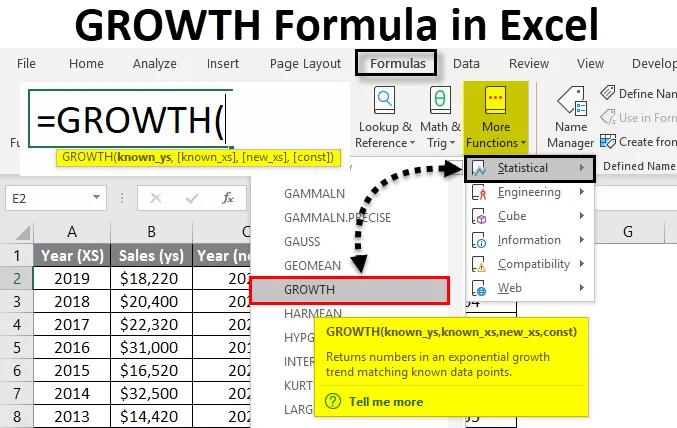
Fórmula de crescimento do Excel (sumário)
- Fórmula de crescimento no Excel
- Como calcular o crescimento no Excel usando a fórmula?
Fórmula de crescimento no Excel
A fórmula de crescimento no Excel é uma função estatística. A fórmula de crescimento retorna a taxa de crescimento exponencial prevista com base nos valores existentes fornecidos no Excel. Pode ser encontrada em Fórmulas É uma função de planilha. A fórmula de crescimento está disponível em todas as versões do Excel. Esta função é usada para análises estatísticas e financeiras. Ajuda na previsão e previsão de receitas e metas de vendas das empresas. A fórmula de crescimento também é usada na análise de regressão no Excel. Em termos simples, a função de crescimento calcula os valores de Y com base em uma taxa de crescimento exponencial de determinados valores de X. Abaixo está a fórmula para o crescimento no Excel: A fórmula de crescimento tem os argumentos abaixo. * Curva de crescimento exponencial no excel: Para a fórmula de crescimento, Y = b * m X Representa uma curva exponencial na qual o valor de Y depende do valor de X, m é base com X como seu expoente eb são constantes. Essa é uma função muito útil para estimar ou prever o crescimento que ocorre exponencialmente. É muito simples e fácil. Vamos entender como calcular o CRESCIMENTO no Excel com alguns exemplos. Temos uma tabela de dados em que temos Período como conhecido_x e Real como conhecido_y. Os dados estão na tabela abaixo: Vamos escrever a fórmula como abaixo: Agora, pressionaremos a tecla Enter para ver o crescimento estimado. Temos uma amostra de dados que mostra meses e suas receitas correspondentes. Agora estimaremos a receita para o mês de dezembro (12) usando a fórmula de crescimento no excel. Vamos escrever a fórmula como abaixo: Introduziremos a célula B2 em B12 como _y, A2: A12 como x_ e A13 como new_x. Pressione a tecla Enter para ver o resultado. Portanto, a receita estimada para os 12 meses é de US $ 65.014, 97. Suponha que desejamos saber se um determinado número de vendas pode ser alcançado para o próximo exercício financeiro. Então, queremos alcançar vendas de US $ 12 milhões. Temos uma tabela de dados de amostra: Vamos escrever a fórmula: A saída será: Portanto, no ano de 2019, muito provavelmente as vendas estarão acima dos 12 milhões estimados. Tomando a fórmula acima, se quisermos saber as vendas estimadas para o ano de 2019, 2020 e o ano de 2021. Agora vamos escrever a fórmula: Aqui, as células B2 conhecidas: x: B10 e células conhecidas são os anos para os quais temos dados de vendas. Aqui será A2: A10. Agora os new_x serão das células A11 a A13. Agora, pressionaremos CTRL + SHIFT + ENTER para executá-lo como uma função de matriz. Portanto, você verá os colchetes. Agora, temos vendas estimadas para o ano de 2019 = US $ 1.499.186, 53, ano 2020 = US $ 2.035.556, 33 e ano 2021 = US $ 2.763.825, 23 Para deixar as coisas mais claras, vamos dar outro exemplo. Temos dados de receita anuais de uma empresa e queremos prever a receita para o ano atual. Vamos agora escrever a fórmula na célula B6: Pressione a tecla Enter para obter a saída. A receita estimada para o ano de 2019 será de US $ 1.886.637, 22. Vamos agora analisar um exemplo de crescimento exponencial. Temos uma tabela de dados de amostra. Vamos agora escrever a fórmula como abaixo: Aqui conhecidas_y são as células B2: B10, conhecidas_x são células A2: A10, novas_x são células D2: D10 e const são TRUE (até E8). Introduziremos os intervalos de células e os bloquearemos pressionando F4. Depois de escrever a fórmula, pressionaremos CTRL + SHIFT + ENTER para executar a matriz. Agora vamos escrever a fórmula para os anos restantes em que const é False . Pressione CTRL + SHIFT + ENTER simultaneamente para obter a saída. Ao usar a fórmula de crescimento do Excel, precisamos ter cuidado ao escrever a fórmula corretamente. Se introduzirmos a sintaxe errada, não obteremos o resultado correto. Preferiria dar alguns erros. Alguns dos quais são mencionados abaixo. Portanto, lembre-se dos pontos mencionados abaixo ao usar a função. Este foi um guia para a fórmula de crescimento no Excel. Aqui discutimos Como calcular o CRESCIMENTO no Excel, além de exemplos práticos e modelo de excel para download. Você também pode consultar nossos outros artigos sugeridos -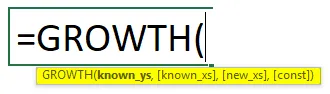
Como calcular o crescimento no Excel usando a fórmula?
Fórmula de CRESCIMENTO do Excel - Exemplo # 1
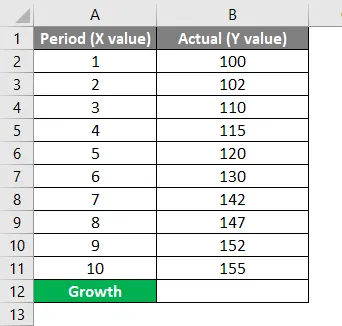
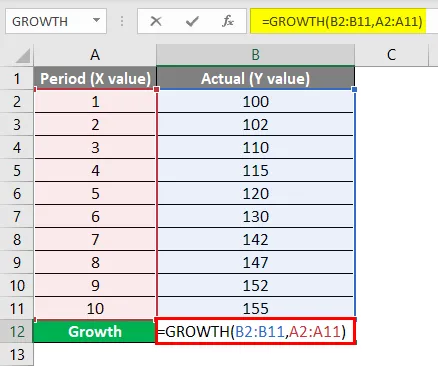
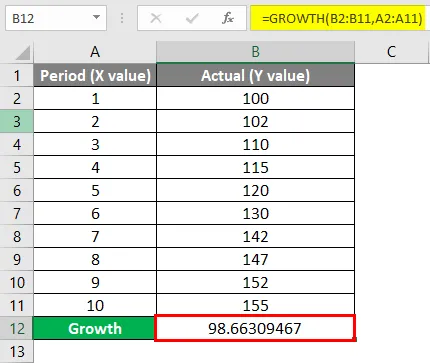
Fórmula de CRESCIMENTO do Excel - Exemplo # 2
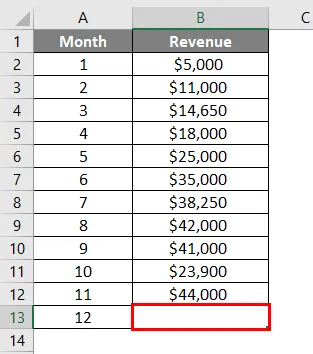
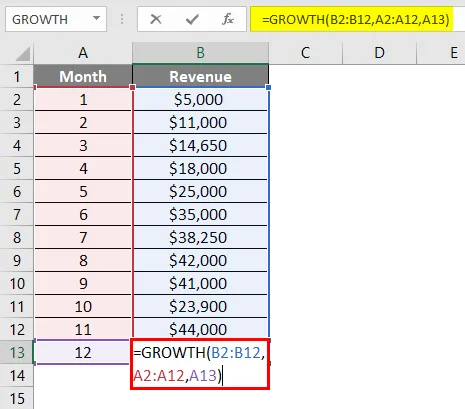
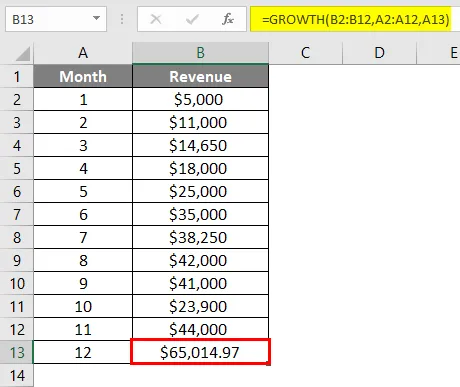
Fórmula de CRESCIMENTO do Excel - Exemplo # 3
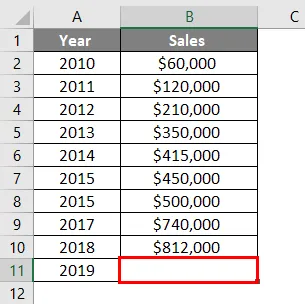
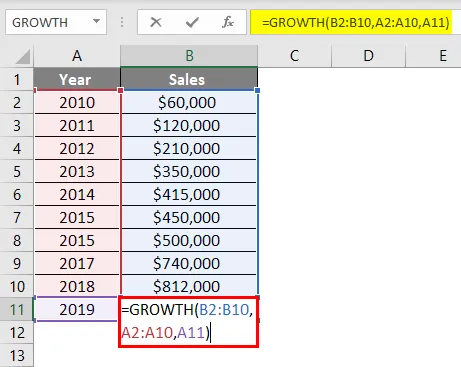
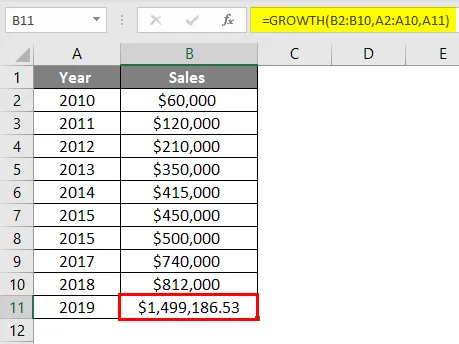
Fórmula de CRESCIMENTO do Excel - Exemplo # 4
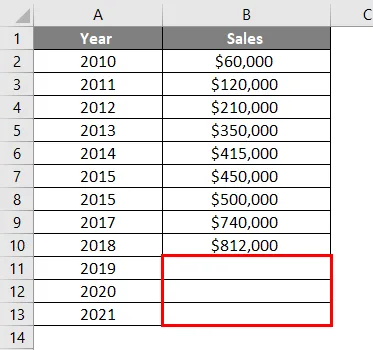
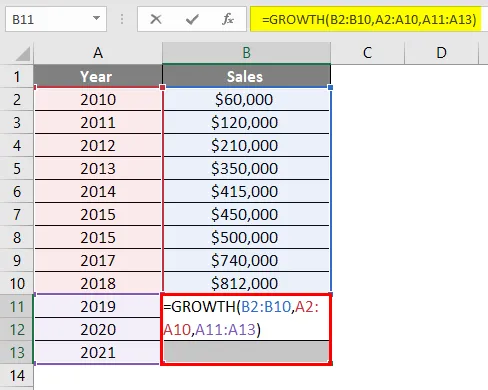
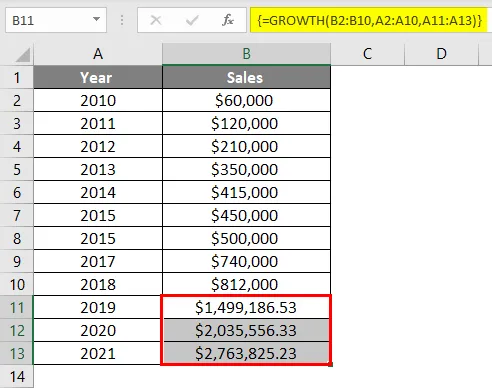
Fórmula de CRESCIMENTO do Excel - Exemplo # 5
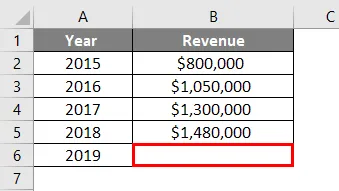
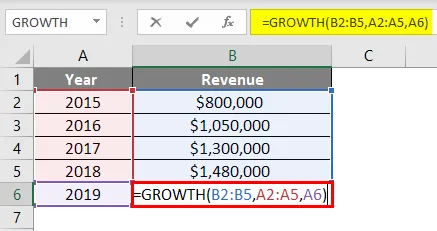
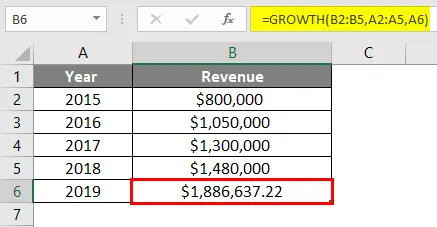
Fórmula de CRESCIMENTO do Excel - Exemplo # 6
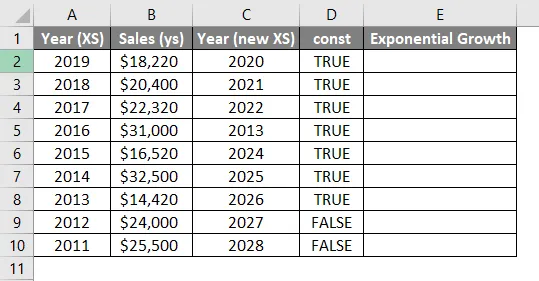
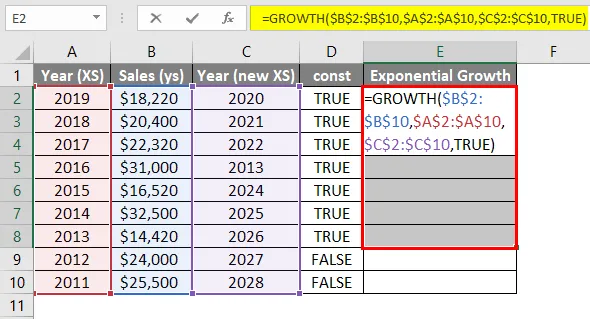
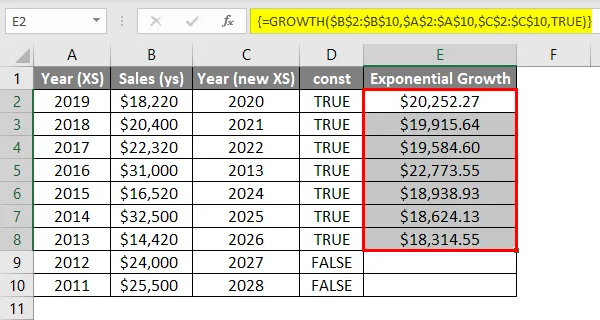
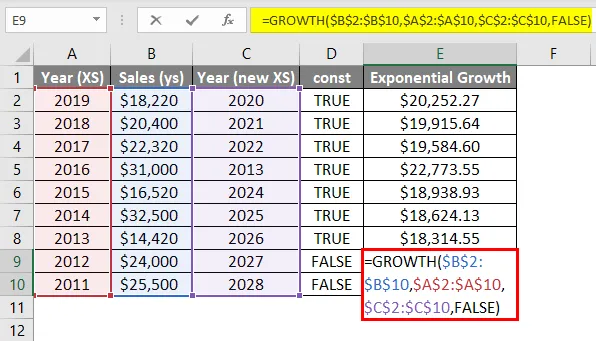
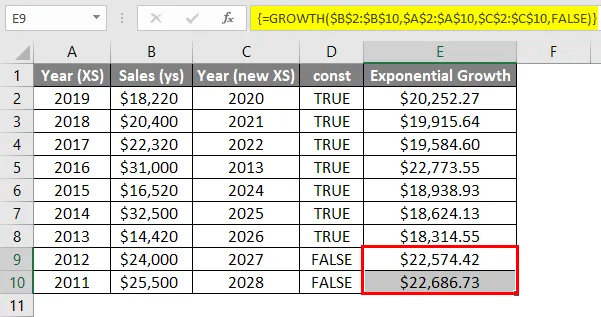
Lembretes sobre a fórmula de crescimento no Excel
Artigos recomendados